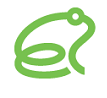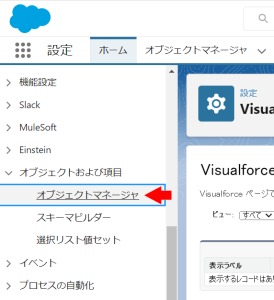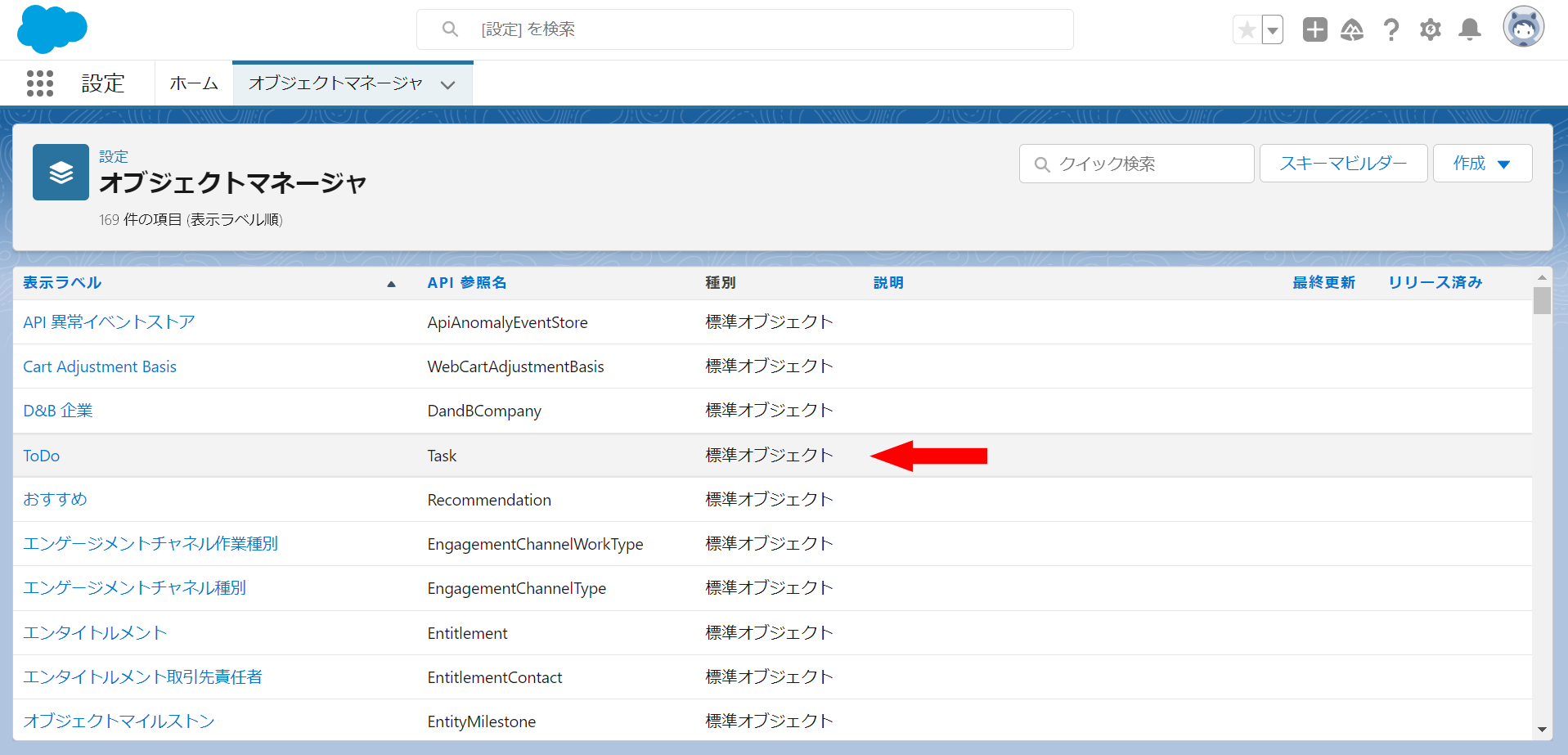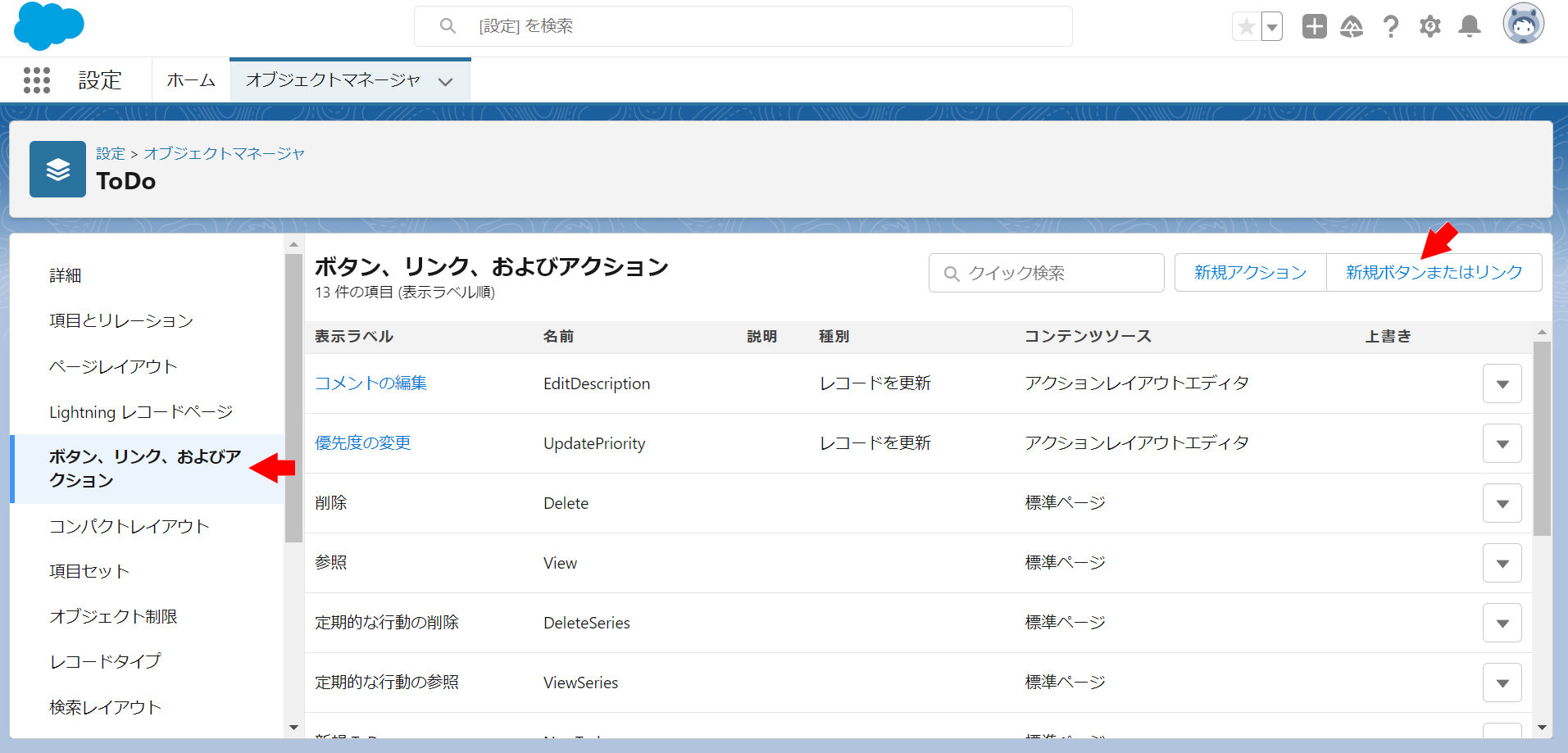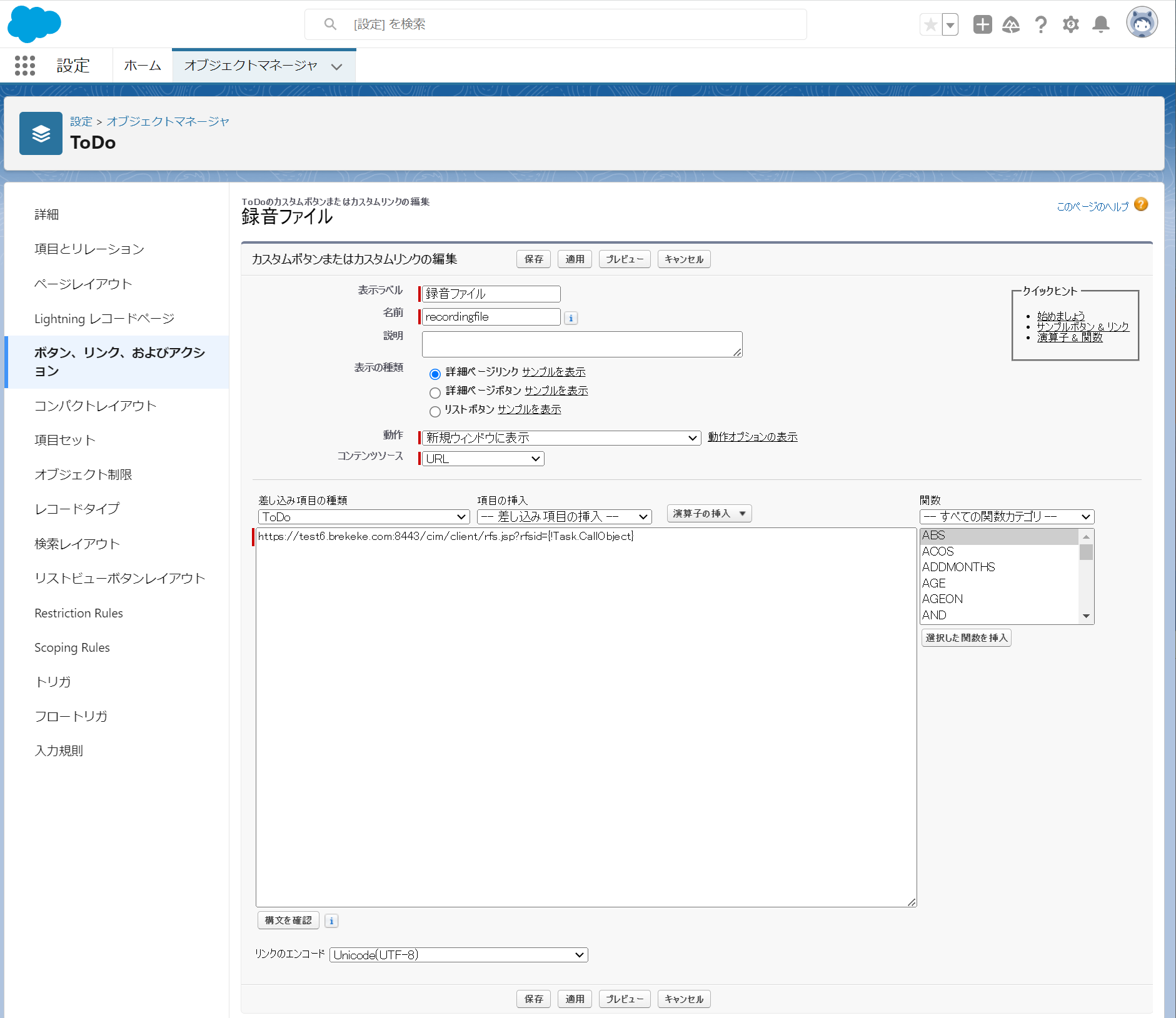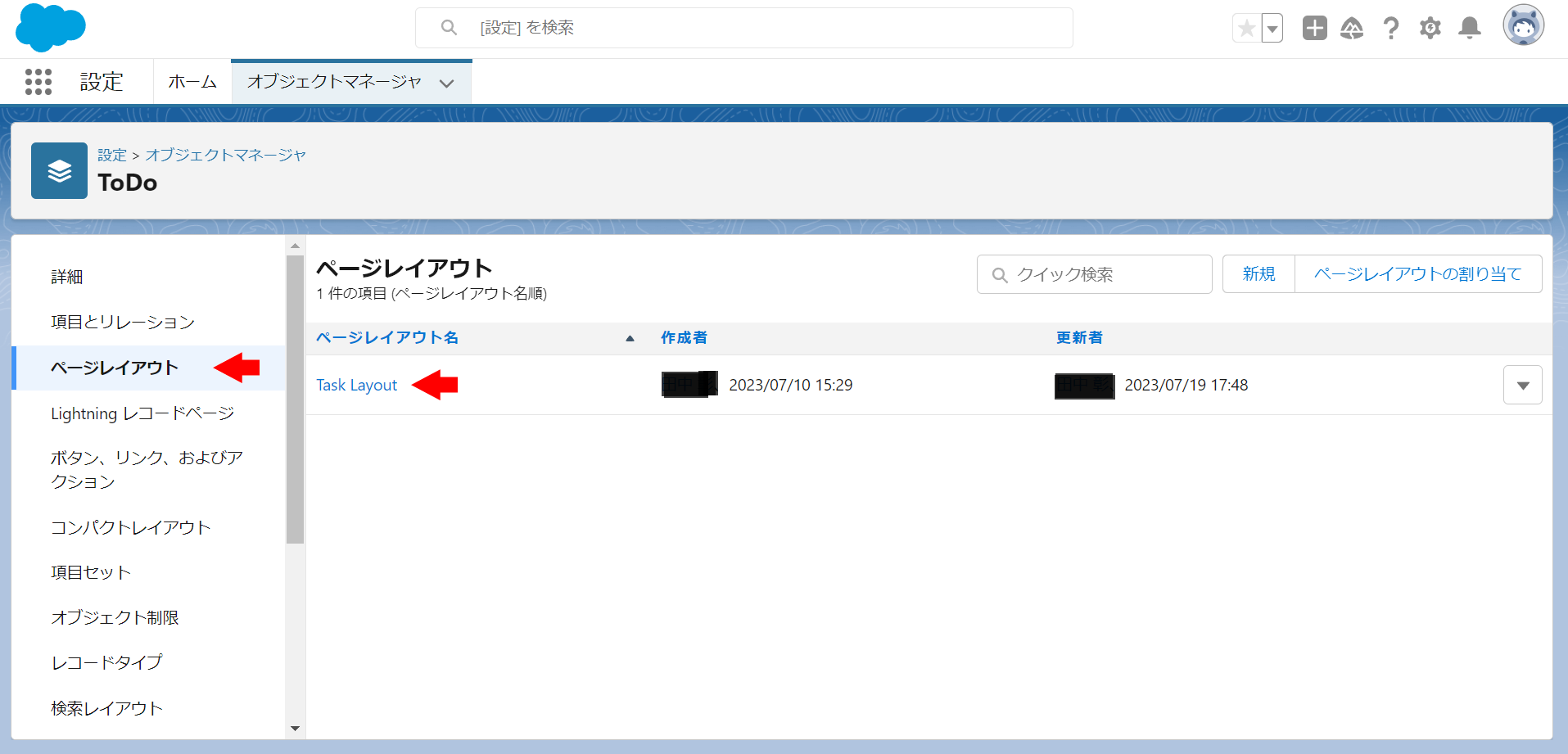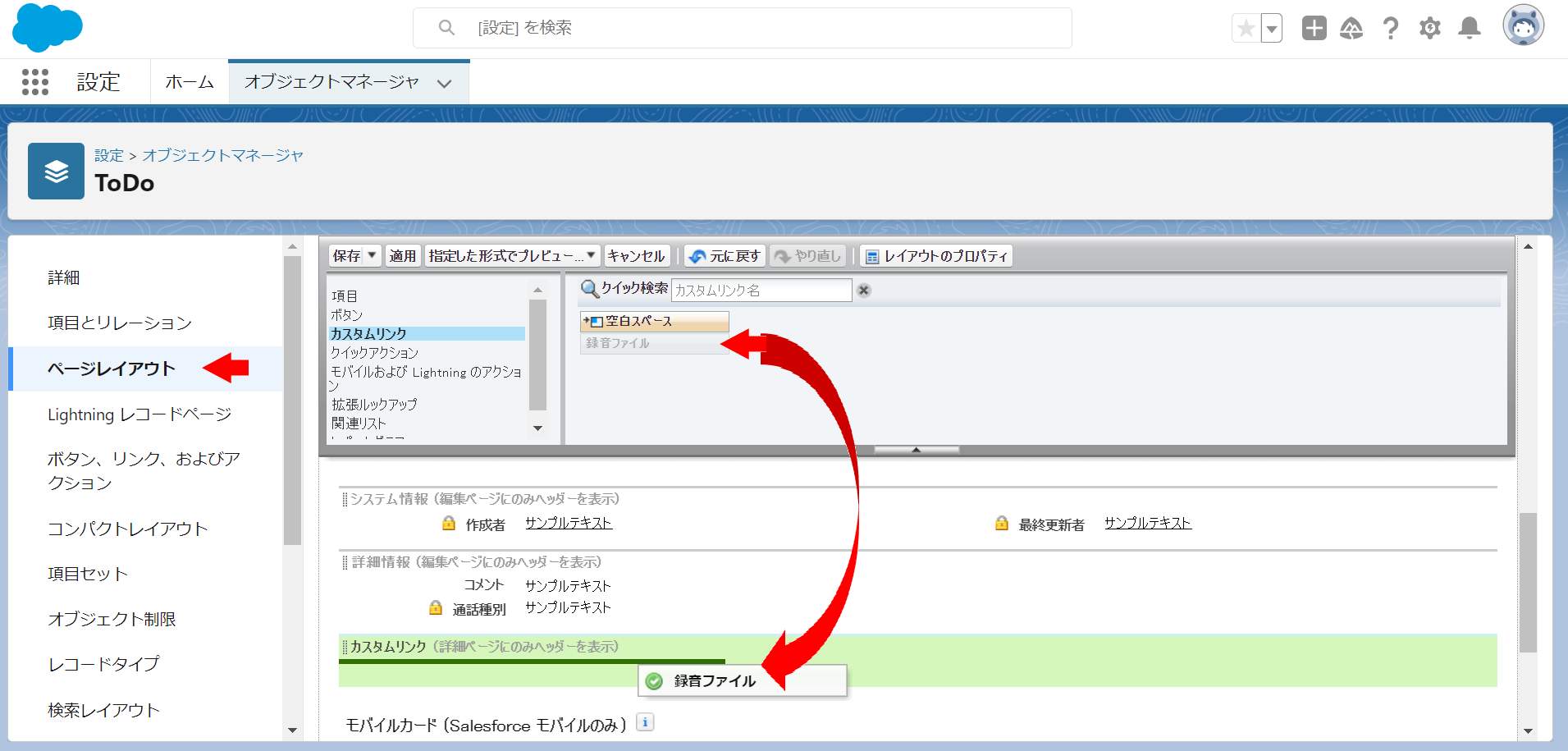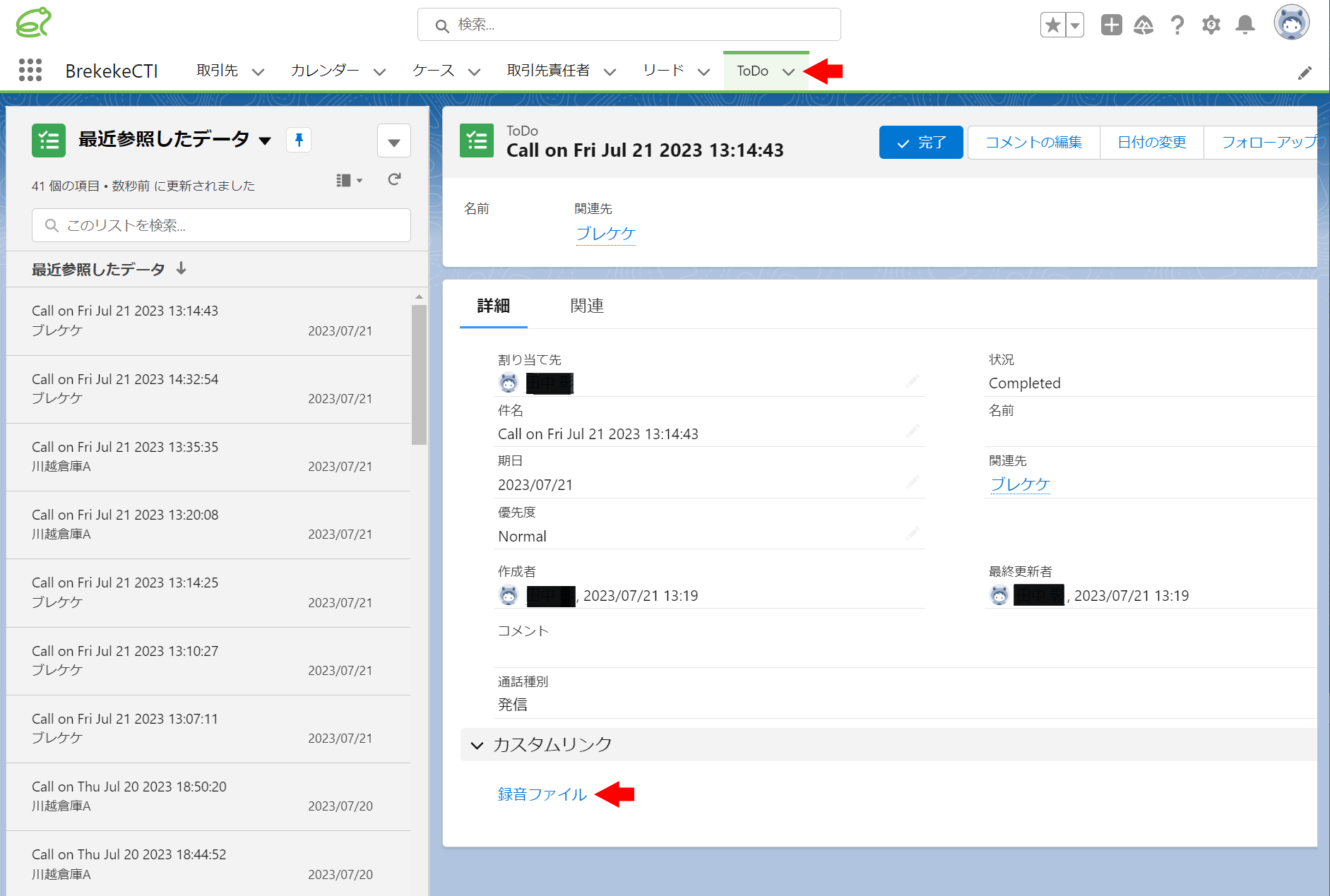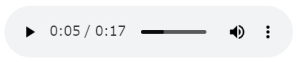5. 録音ファイルへのリンク設定
Salesforce CRMでリンクオブジェクトを作成する
- [オブジェクトおよび項目] > [オブジェクトマネージャ]をクリックします。
- オブジェクトマネージャ画面で、「ToDo」をクリックします。
- メニューから[ボタン、リンク、およびアクション]をクリックします。
- 「新規ボタンまたはリンク」をクリックします。
- 以下の項目を編集します。編集が完了したら[保存]ボタンをクリックします。
・表示ラベル:表示項目名。(例:録音ファイル)
・名前:API、および、管理パッケージで使用される一意の名前。英字とアンダーバーのみ使用できます。
・表示の種類:「詳細ページリンク」を選択。
・動作:「新規ウィンドウに表示」を選択。
・コンテンツソース:「URL」を選択。
・差し込み項目の種類:「ToDo」を選択。
・URL:https://<Brekeke CIMのアドレス>:<port>/cim/client/rfs.jsp?rfsid={!Task.CallObject}
例:https://test6.brekeke.com:8443/cim/client/rfs.jsp?rfsid={!Task.CallObject}
- メニューから[ページレイアウト]をクリックします。
- リンクを追加したいレイアウトをクリックします。ここでは例として、「Task Layout」に追加します。
- メニューから[カスタムリンク]を選択し、作成した「録音ファイル」オブジェクトを、[カスタムリンク]セクションにドラッグ&ドロップします。設定が完了したら、「保存」ボタンをクリックします。
リンクが正しく動作するか確認する
- Salesforce CRMとBrekeke CIMにログインします。
- [ToDo]タブを開きます。
- [カスタムリンク]セクションに「録音ファイル」のリンクが表示されます。
- 「録音ファイル」をクリックすると、別ウィンドウ、または、別タブで録音ファイル画面が表示されます。
※詳細は、Salesforceの「カスタムボタンとカスタムリンクの作成」を参照してください。